[번역] 컴프레서 사용 방법 : 쉬운 가이드 (上)
원글) https://www.musicianonamission.com/how-to-use-a-compressor-plus-10-top-tips/
( HOW TO USE A COMPRESSOR: THE EASY TO FOLLOW GUIDE )
^) 이해의 편의 및 참고 사항
+) 번역한 '본인'의 코멘트, 즉 역자 주
- 본 글에서의 '필자'는 원글 작성자를 의미함
- 원활한 전달을 위해, 일부 불필요한 내용 제거 및 의역 포함되었음 (번역체 -> 자연스러움 목적)
'컴프레션'은 부담스러울 수 있다. 이 글에서, 필자는 여러분들에게 컴프레서를 어떻게 사용하는지에 대해 알려주고자 한다. 몇몇 사람들은 컴프레션의 사용을 배우는데 있어 어려움을 겪는다. 그러나 방법이 있다...
딱, 5개의 파라미터만 알면 된다 :
Ratio(이하 레시오), Threshold(스레숄드), Attack(어택), Release(릴리즈), Gain(게인)
위 다섯개의 파라미터에 대한 이해만 있으면, 컴프레션도 크게 어렵지 않을 것이다. 사실, 컴프레션을 마스터하기에는 몇 년이 걸릴 수도 있다. 그러나, 몇 분만 투자한다면 컴프레서가 어떻게 적용되는지 파악하는데 큰 어려움이 없을 것이다.
Anatomy of a Compressor
여러분이 처음으로 컴프레서를 본다면, 아마 굉장히 복잡해보일 것이다. 저 노브들은 도대체 무슨 역할을 하고, 버튼은 왜 있는거지? 이게 다 무슨 의미야??
다행히, 필자가 간단한 가이드를 만들어 둔 것이 있다. 이것이 컴프레서의 구조이다.

How to use Compressor Ratio
시작하기 전에, 우리는 "컴프레서의 정확한 역할"을 알아야한다. 사실 이름에 단서가 숨어있다 - 오디오 볼륨을 줄여주는 역할을 한다.
만약 소리가 너무 크다면, 컴프레서가 개입해서 볼륨을 줄여준다. 그리고, 레시오는 볼륨을 얼마나 줄일지를 정해준다.
예를 들어보자. 음량이 10dB를 넘어가는 보컬 샘플에 컴프레서를 적용했다고 해보자. 레시오를 2:1로 설정해준다면, 보컬 소리는 5dB로 볼륨이 줄어들 것이다. 만약 레시오를 4:1로 적용한다면, 보컬 소리는 2.5dB로 줄어들 것이다. 10:1로 한다면? 소리는 1dB로 줄어들 것이다.
반복하자면, 레시오는 소리를 얼마나 압축할지를 의미한다.
그런데, 그러면 소리가 크건 작건 간에 무조건 레시오의 비율에 맞춰서 볼륨이 줄어들까? 아니다. 볼륨이 줄어드는 순간은 "음량이 컴프레서의 스레숄드를 초과할 때"만이다.
It's All About the Threshold
스레숄드는 컴프레서가 개입할 기준을 의미한다.
만약 스레숄드를 -24dB로 설정한다면, 컴프레서는 -24dB 이하의 소리에 대해서는 적용되지 않을 것이다.
그러나 음량이 -24dB를 넘어서는 순간, 컴프레서가 개입하여 볼륨을 줄일 것이다.
레시오와 스레숄드를 모두 나타낸 그래프는 다음과 같다.

위 사진에서, 여러분은 스레숄드가 적용된 이후의 소리를 레시오의 비율에 맞춰 줄여준다는 점을 확실하게 확인할 수 있다. 만약 스레숄드가 너무 낮다면, 오디오는 거의 모든 순간에 줄어들것이므로 부자연스러워진다. 가끔씩은 이런 효과도 필요하겠지만, 대부분의 경우에는 아닐 것이다.
보통, 컴프레서를 이용해서 튀는 피크(peak)를 잡아서 전체적인 곡의 볼륨을 일정하게 들기 위해 사용한다. 따라서 우리는 스레숄드를 유별나게 볼륨이 튀는 구간에 맞춰서 적용해야한다.

반대로, 만약 스레숄드가 너무 높게 설정되어있다면, 컴프레서는 곡 전반에 걸쳐 아무 일도 안하게 될 수도 있다.
Dial In the Attack Time
이제, 스레숄드를 이용해서 튀는 소리들을 눌러준다는 점을 알았다.
그런데, 음량이 스레숄드를 넘어갔다고 하면? 그냥 볼륨만 줄어들고 끝날까?
어택 타임은 컴프레서가 얼마나 빠르게 적용되어서 볼륨을 줄여줄지를 정하는 파라미터이다.
만약 우리의 어택 타임이 10ms로 설정되어있다면, 오디오가 스레숄드를 넘은 후 10ms이 자나서야 컴프레서가 100% 온전히 적용된다. 어택 타임을 어떻게 적용하느냐에 따라, 결과물이 굉장히 많이 바뀔 수도 있다.
그리고 여러분이 어떤 악기를 컴프레싱 하는지, 음악의 속도는 어떠한지 등 수 많은 요인들에 따라 어택 타임은 다양하게 적용할 수 있다.
하지만 잘 모르겠다면, 우선 느린 어택 타임에서 시작하자. 그리고 4~40ms정도로 조정해보자.
(+ Fast Attack time : 20~800ms, Slow Attack : 10~100ms. 경우마다 다르다.)
이는 어택 음(예를 들어, 기타에 피크가 닿는 소리라던지?)을 제외한 대부분 음에 컴프레션이 걸린다는 뜻이다. 우리가 다루는 어택의 단위가 milisecond(ms)이므로, 모든 과정들은 굉장히 작은 단위에서 일어날 것이다.
만약 어택이 5ms로 설정되어있다면, 컴프레서는 굉장히 빠르게 적용되어서 적용하고자 하는 음의 어택 부분에도 영향을 줄 수 있다. 그러나 느린 어택을 주면, 음의 시작 부분(음의 어택 부분)은 별 영향 없이 지나갈 것이고, 이후 나올 서스테인 부분부터 변화가 시작될 것이다.
보컬에 있어서는, 컴프레서를 살짝 다르게 적용해야한다. 느린 어택이나 너무 빠른 어택은 가끔씩 소리를 망가뜨리고 어색하게 만든다. 보컬과 목소리에 대해서는 2~10ms정도로 유지하자.
Don't Forget the release time
플러그인에 따라 "Decay"라고 불리기도 한다.
이 항목은 컴프레서가 영향을 해제하는 데 얼마나 걸릴지를 정의한다. 즉, 어택의 정확하게 반대되는 개념이다.
일단 오디오가 스레숄드 이상으로 돌아오면, 컴프레서가 원래의 볼륨으로 돌아오기까지 얼마나 걸릴지를 설정한다.
릴리즈 타임 역시 어택 타임만큼이나 중요하므로, 조심해서 다루어야 할 필요가 있다 - 만약 릴리즈가 너무 빠르다면, 부자연스럽게 들릴 것이다(+ 거의 불연속적인 볼륨 변화). 만약 너무 느리다면, 컴프레서가 사실상 꺼지지 않게 된다.
가장 좋은 방법은 곡의 리듬, 템포, 악기에 알맞게 릴리즈 타임이 걸려있는지를 들어보는 것 밖에 없다.
정확한 세팅이나 기준이 없으므로, 귀로 듣고 판단해라.
만약 세팅이 너무 부자연스럽거나 이상하게 들린다면, 모든 악기들과 함께 들어보며 릴리즈 타임을 설정해라.
60ms부터 시작하는것을 권장한다.
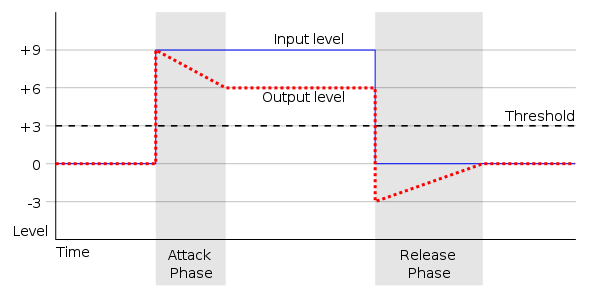
위 사진은 어택과 릴리즈가 볼륨을 어떻게 조정하는지를 보여준다. 파란선은 본래의 오디오 시그널을 의미하고, 빨간 선은 컴프레서를 거친 사운드를 의미한다.
Always Add some Gain
모든 컴프레션과 볼륨의 감소는 소리를 줄인다.
이를 보정하기 위해, 우리는 'make-up gain'이나 'output gain'을 키워서 볼륨을 키워주어야 한다.
대부분의 컴프레서는 'auto-gain' 기능이 있으나, 가능하면 이를 피하는 것이 좋다.
대신, 여러분이 직접 아웃풋 레벨을 인풋 레벨의 수준까지 증가시켜주자. 물론, 그 이상으로 키울 수도 있다.
게인은 컴프레서에서 중요한 부분 중 하나인데, 왜냐하면 컴프레서의 목적이 "음원에서 가장 큰 피크를 죽이고, 곡의 볼륨을 일정하게 맞춰주기 위함"이기 때문이다.
(다음 글에서 계속..)
:: 참고 할 만한 자료들 ::
